Apple AirPods ამ ეტაპზე საკმაოდ გავრცელებულია მათი მარტივი გამოყენებისა და მოხერხებულობის გამო. ბევრ ოჯახს, სავარაუდოდ, აქვს სხვადასხვა ელექტრონიკა, რომელიც საშუალებას გაძლევთ დააკავშიროთ AirPods მათთან, როგორიცაა თანამედროვე კონსოლები. თქვენი AirPods-ის ისეთ სისტემასთან დაკავშირება, როგორიცაა Nintendo Switch, ისეთივე მარტივია, როგორც მათი სინქრონიზაცია თქვენს iPhone-თან, ბოლოდროინდელი პროგრამის წყალობით. პროგრამული უზრუნველყოფის განახლება რომელიც ჩართავს Bluetooth-ს.
შინაარსი
- როგორ დააკავშიროთ AirPods Nintendo Switch-ს
- ახლა თქვენ დაკავშირებული ხართ
რეკომენდებული ვიდეოები
Ადვილი
10 წუთი
AirPods
Nintendo Switch
თუ წარსულში სცადეთ თქვენი AirPods-ის სინქრონიზაცია თქვენს Switch-თან, ალბათ გქონდათ გარკვეული პრობლემები. ადრე, Switch-ზე ნებისმიერი Bluetooth მოწყობილობის გამოყენების ერთადერთი გზა იყო მესამე მხარის დონგლი, მაგრამ ახლა პროცესი ბევრად უფრო გამარტივებულია. ეს სახელმძღვანელო მოიცავს ყველა იმ საფეხურს, რომელიც დაგჭირდებათ თქვენი AirPods-ის Nintendo Switch-ით გამოსაყენებლად – იყენებთ ორიგინალურ მოდელს, OLED-ს თუ Switch Lite-ს.
რეკომენდებული საკითხავი
- Apple AirPods Pro მიმოხილვა: საუკეთესო კვირტები
- როგორ დააკავშიროთ თქვენი AirPods თქვენს PS4-თან
- Nintendo Switch-ის საუკეთესო აქსესუარები 2020 წლისთვის
როგორ დააკავშიროთ AirPods Nintendo Switch-ს
თქვენ შეგიძლიათ დაუკავშიროთ თქვენი AirPods თქვენს Nintendo Switch-ს რამდენიმე მოკლე ნაბიჯით:
Ნაბიჯი 1: პირველი, რაც უნდა გააკეთოთ, არის დარწმუნდეთ, რომ თქვენს Switch-ს აქვს დაინსტალირებული უახლესი განახლება.
ნაბიჯი 2: მას შემდეგ რაც განახლდება, გახსენით გადართეთ სისტემის პარამეტრები დაწკაპუნებით მექანიზმი ხატულა ეკრანის ქვედა მარჯვენა მხარეს. აქედან, ნავიგაცია ქვედა მიმართულებით Bluetooth აუდიო.
დაკავშირებული
- როგორ გადავხატოთ კონტროლერის ღილაკები Nintendo Switch-ზე
- როგორ გამოვიყენოთ ფარული Nintendo Switch ბრაუზერი
- როგორ დააკავშიროთ თქვენი Nintendo Switch ტელევიზორს
ნაბიჯი 3: აირჩიეთ ეს და შემდეგ დააწკაპუნეთ მოწყობილობის დაწყვილება.
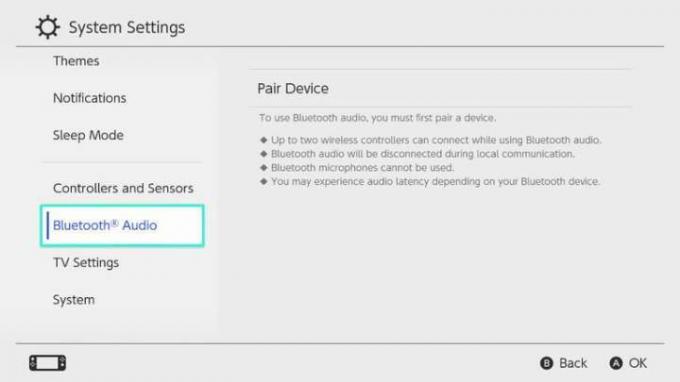
ნაბიჯი 4: AirPods-ის კორპუსზე, ხანგრძლივად დააჭირეთ ღილაკს სინქრონიზაცია ღილაკი უკანა მხარეს (ან წინა, მოდელის მიხედვით) ღია სახურავით და რამდენიმე წამის შემდეგ გამოჩნდება სიაში Nintendo Switch მენიუში.
ნაბიჯი 5: მისი სინქრონიზაციის უზრუნველსაყოფად, მოძებნეთ მოციმციმე თეთრი შუქი AirPods-ის კორპუსის წინა მხარეს. ჩვენს შემთხვევაში, "ჯოჯოს AirPods" გამოჩნდება, როგორც ეს ნაჩვენებია ქვემოთ.
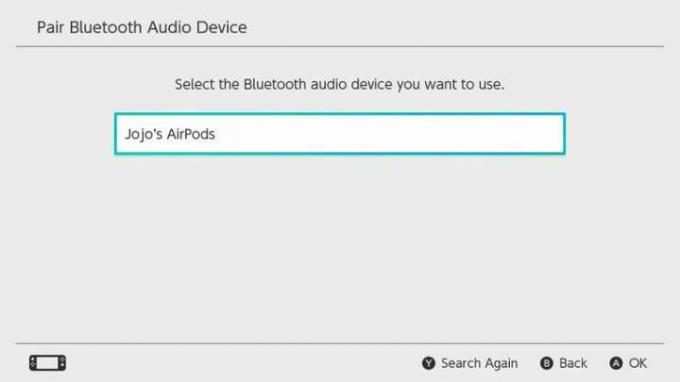
ნაბიჯი 6: აირჩიეთ თქვენი AirPods სიიდან და მზად იქნებით წასასვლელად!
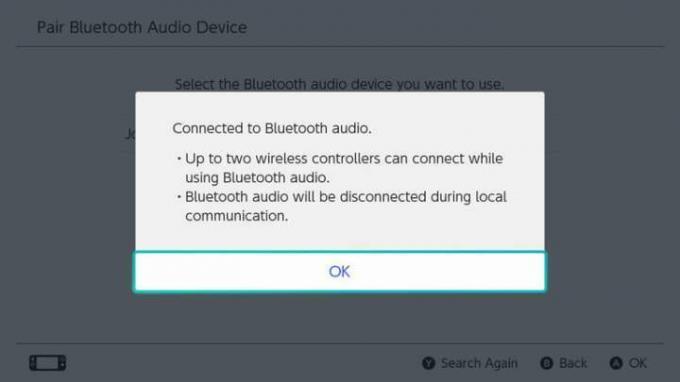
ახლა თქვენ დაკავშირებული ხართ
ამის გაკეთებასთან დაკავშირებით გასათვალისწინებელია რამდენიმე რამ. მას შემდეგ რაც წარმატებით დააწყვილებთ თქვენს AirPods-ს, აღარ დაგჭირდებათ ამის გაკეთება. შემდეგ ჯერზე, როდესაც გსურთ მათი გამოყენება, უბრალოდ ატარეთ AirPods და ამჯერად, როდესაც ეწვევით Bluetooth აუდიო მენიუში დაინახავთ თქვენს მოწყობილობას ხელმისაწვდომს.
Ნაბიჯი 1: აირჩიეთ ისინი ეკრანზე და შემდეგ დააჭირეთ A.
ნაბიჯი 2: შემდეგ გადაგიყვანთ ახალ მენიუში, სადაც შეგიძლიათ აირჩიოთ მოწყობილობის დაკავშირება ან მოწყობილობის ამოღება.
ნაბიჯი 3: აირჩიეთ მოწყობილობის დაკავშირება რომ დაიწყოთ AirPods-ის გამოყენება. თუ ეს წარმატებით გაკეთდა, იტყვის "დაკავშირებულია Bluetooth აუდიოსთან".
ნაბიჯი 4: დააჭირეთ OK და ყველაფერი მზად იქნებით! თქვენ ახლა შეამჩნევთ ლურჯ ნიშანს ამ მოწყობილობის მარჯვნივ მენიუში.
ნაბიჯი 5: მოწყობილობის გათიშვისთვის, თქვენ უბრალოდ უნდა აირჩიოთ თქვენი AirPods და შემდეგ დააწკაპუნოთ მოწყობილობის გათიშვა. ეს არ გააუქმებს მათ დაწყვილებას, არამედ გამორთავს მათ, რათა სხვაგან გამოიყენოთ თქვენი AirPods.
ნაბიჯი 6: მათი სრულად მოსაშორებლად, დააწკაპუნეთ მოწყობილობაზე და შემდეგ გადადით მასზე მოწყობილობის ამოღება.
ნაბიჯი 7: თქვენი AirPods-ის ხმის დასარეგულირებლად გამოიყენეთ ხმის ღილაკები თავად Nintendo Switch-ზე.
ნაბიჯი 8: ალტერნატიულად, თუ თამაშობთ დამაგრებულ ან მაგიდის რეჟიმში, ხანგრძლივად დააჭირეთ ღილაკს მთავარი ღილაკი თქვენს კონტროლერზე და მენიუ გამოჩნდება ეკრანის მარჯვენა მხარეს.
ნაბიჯი 9: გადადით ქვემოთ აუდიო განყოფილებაში და შეგიძლიათ შეცვალოთ ხმა სლაიდერით.
რედაქტორების რეკომენდაციები
- როგორ გავატაროთ პირდაპირი სტრიმინგი Nintendo Switch-ზე
- როგორ გავუზიაროთ თამაშები თქვენს Nintendo Switch-ზე
- Nintendo Switch თამაშის ვაუჩერები: როგორ მუშაობს ისინი და მისაღები თამაშები
- Nintendo Switch Online გაფართოვდება Game Boy და Game Boy Advance Titles-ით
- Goldeneye 007 გამოდის Game Pass-სა და Nintendo Switch-ზე ამ კვირის ბოლოს
განაახლეთ თქვენი ცხოვრების წესიDigital Trends ეხმარება მკითხველს თვალყური ადევნონ ტექნოლოგიების სწრაფ სამყაროს ყველა უახლესი სიახლეებით, სახალისო პროდუქტების მიმოხილვებით, გამჭრიახი რედაქციებითა და უნიკალური თვალით.




